विषय
- #Google Analytics सेट करना
- #Google Analytics को जोड़ने का तरीका
- #Google Analytics
- #Google Analytics रजिस्टर करने का तरीका
रचना: 2024-01-18
रचना: 2024-01-18 23:09
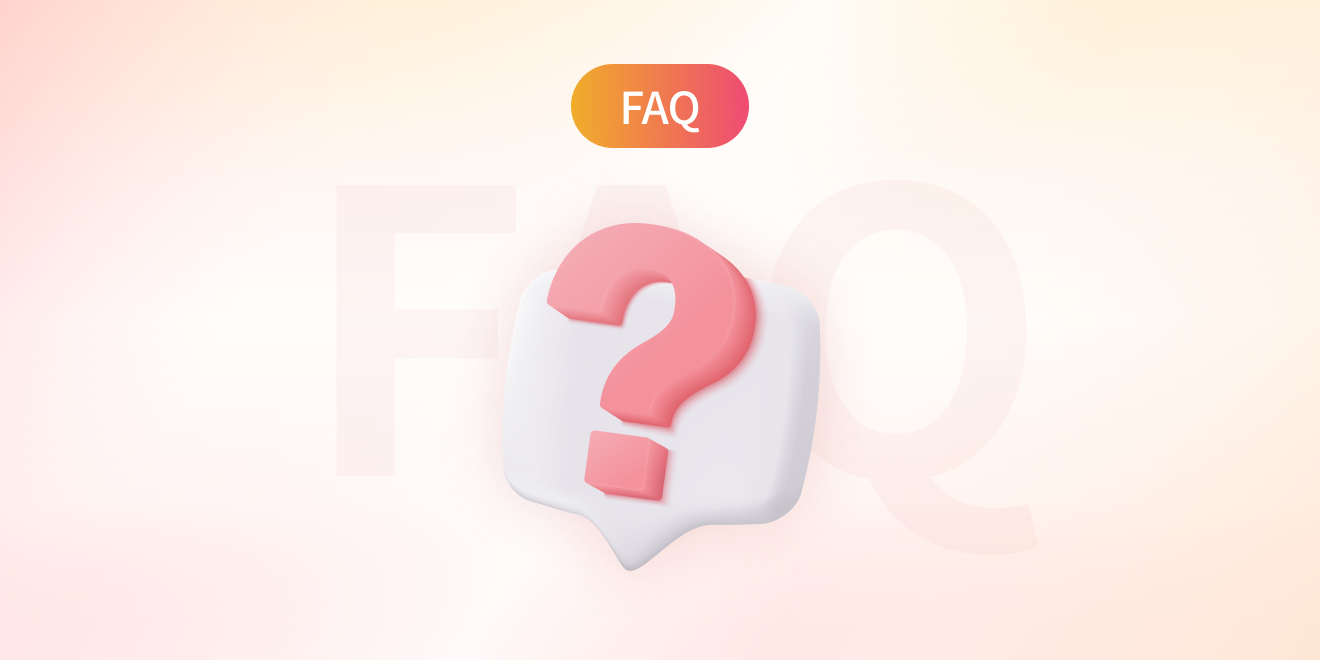
दुरुमिस FAQ
दुरुमिस के आंकड़ों को Google Analytics से जोड़ने के लिए,Google Analyticsको नए सिरे से सेट करने के तरीके के बारे में आपको बताया जाएगा।
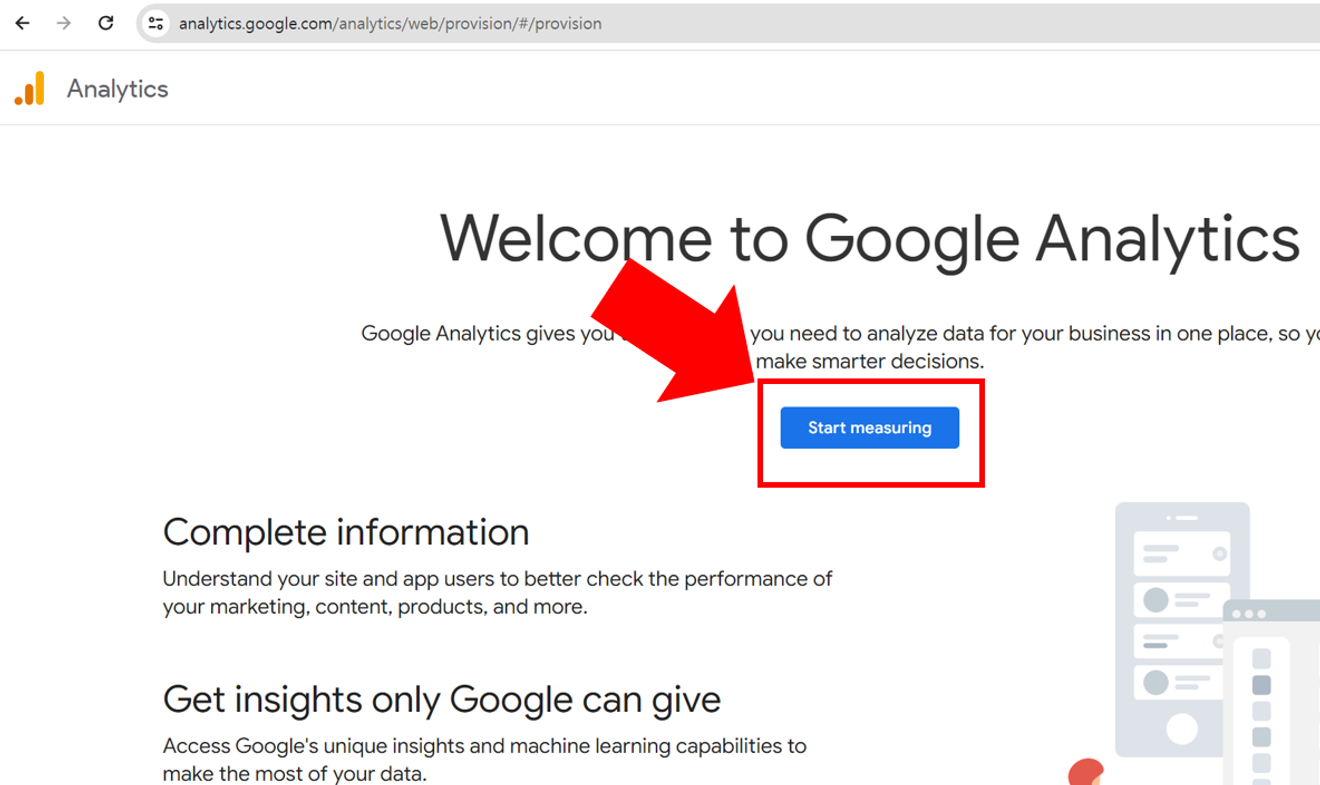
मापना शुरू करें क्लिक करें
ऊपर दिए गए लिंक के माध्यम से [Google Analytics] पर जाएँ। पहली बार सेटिंग करने वाले को नीचे दिए गए सभी चरणों का पालन करना होगा, और यदि आपके पास पहले से ही Google Analytics है, तो आप अन्य लेखों को संदर्भित कर सकते हैं।
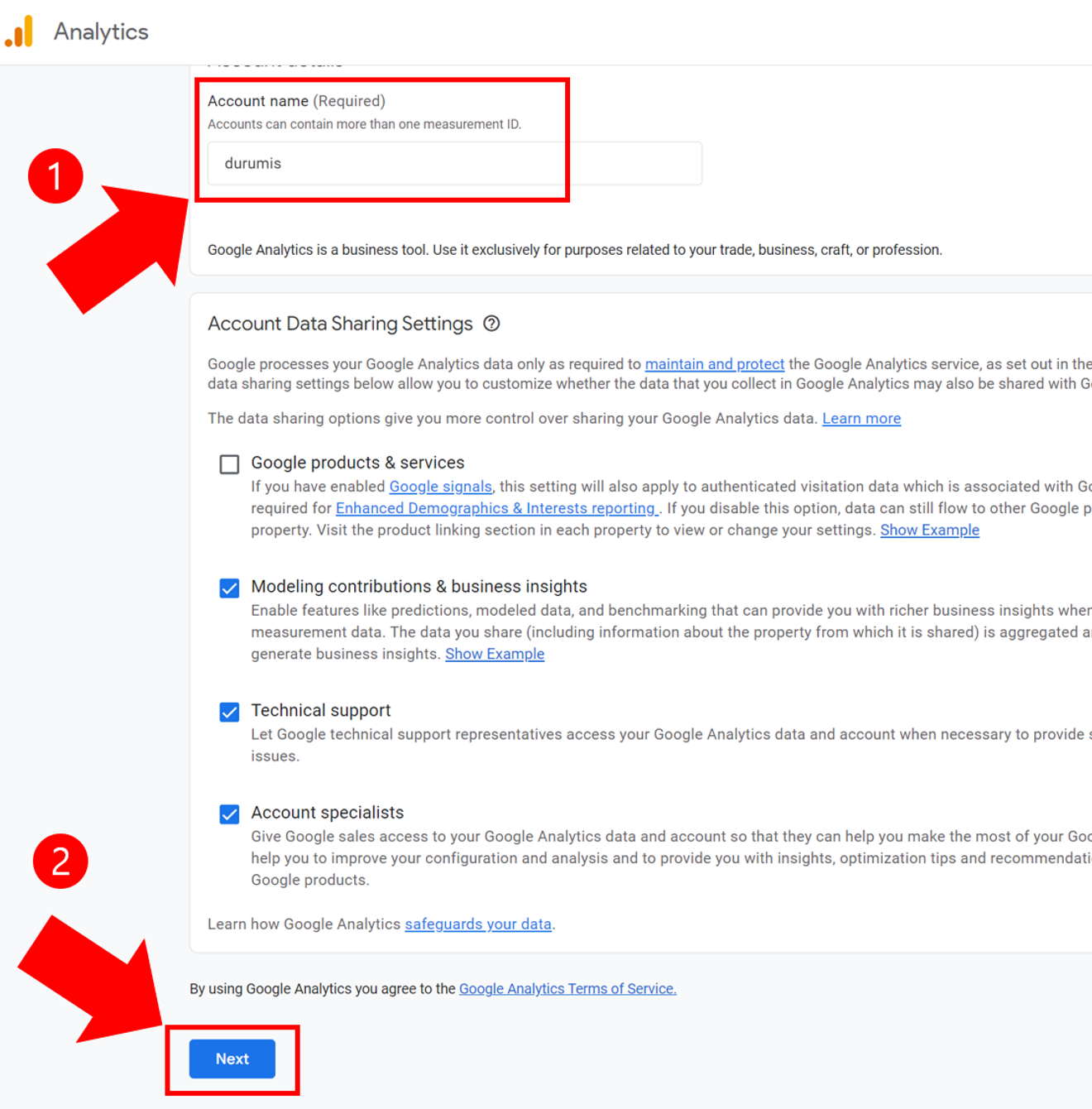
[खाता विवरण] आइटम
"खाता नाम (आवश्यक)" लिखें। इसे सबसे आसान और समझने में आसान बनाने के लिए, आप इसे 'दुरुमिस' लिख सकते हैं।
इसके अलावा, 'खाता डेटा साझाकरण सेटिंग' अनुभाग है, लेकिन आपको अतिरिक्त सेटिंग किए बिना [अगला] पर क्लिक करना होगा।
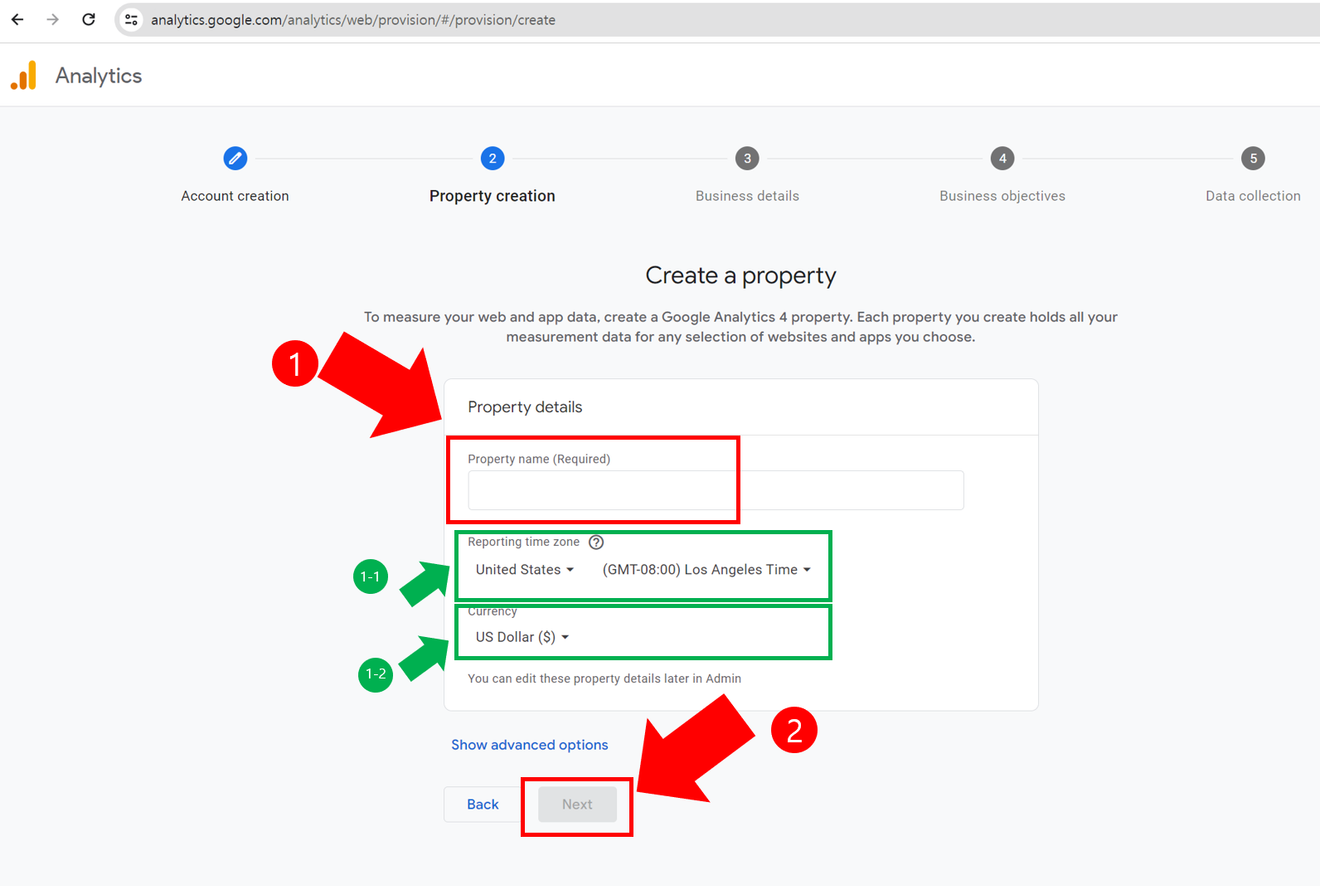
[सुविधा विवरण] आइटम
"प्रॉपर्टी नाम (आवश्यक)" आइटम दिखाई देगा।
'दुरुमिस' पेज में, आप इसे आसानी से समझने के लिए क्या नाम रखना चाहेंगे।
यदि आप कई ब्लॉग चलाने की योजना बना रहे हैं, तो 'ब्लॉग का नाम' या 'ब्लॉग का उपनाम' लिखना बेहतर है, और यदि आप केवल एक ही चलाने की योजना बना रहे हैं, तो 'दुरुमिस' लिखना भी ठीक है। "प्रॉपर्टी नाम (आवश्यक)" लिखने के बाद, [अगला] पर क्लिक करें।
अतिरिक्त। [रिपोर्टिंग समय क्षेत्र] और [मुद्रा] को अपने देश के अनुसार संशोधित किया जा सकता है, और [रिपोर्टिंग समय क्षेत्र] को अपने देश में बदलना बेहतर है। फिर, डेटा रात 0 बजे अपडेट हो जाएगा।
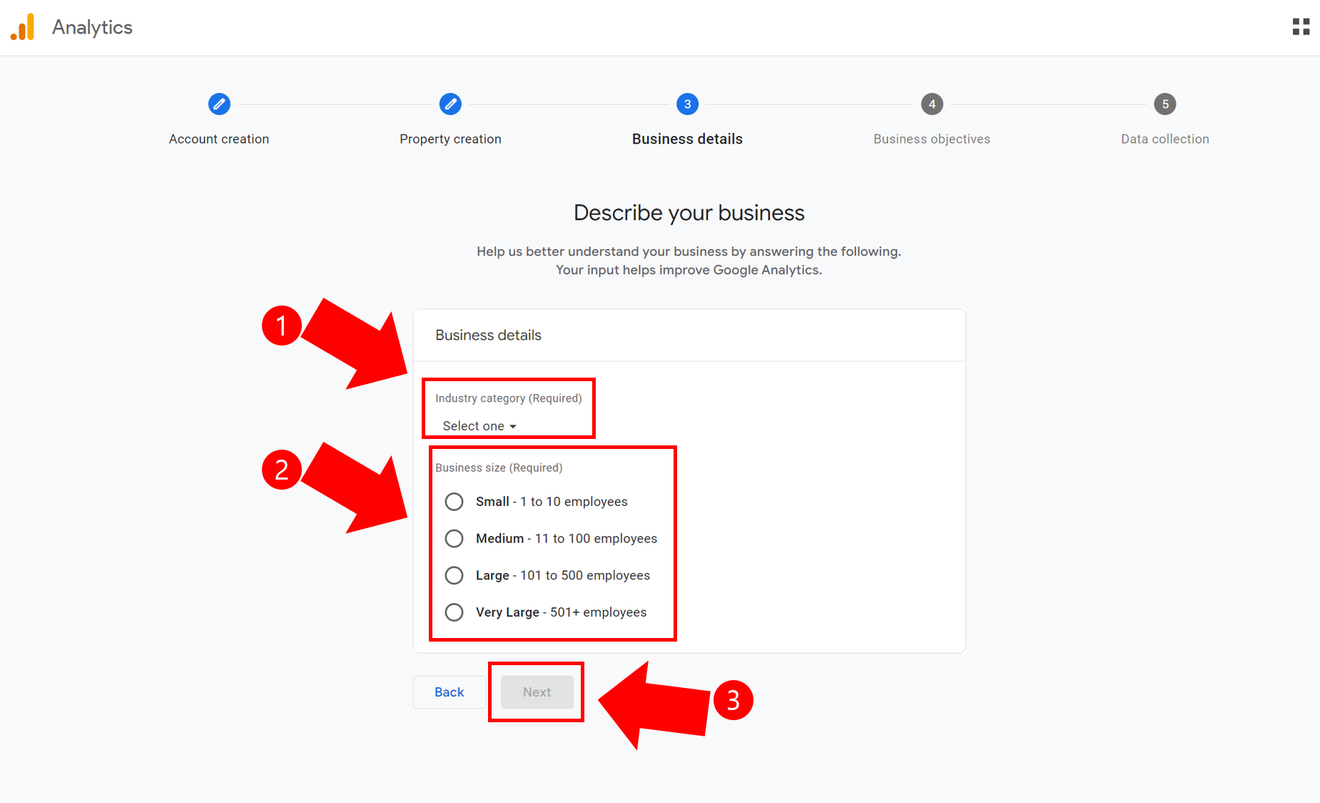
[व्यावसायिक विवरण] आइटम
आप इसे किसी भी तरह से लिख सकते हैं। उद्योग के लिए, 'इंटरनेट और संचार' सबसे अच्छा है, लेकिन आप अपने ब्लॉग के लिए उपयुक्त उद्योग का चयन कर सकते हैं। व्यवसाय का आकार सबसे छोटा चुनें। उसके बाद, [अगला] पर क्लिक करें।
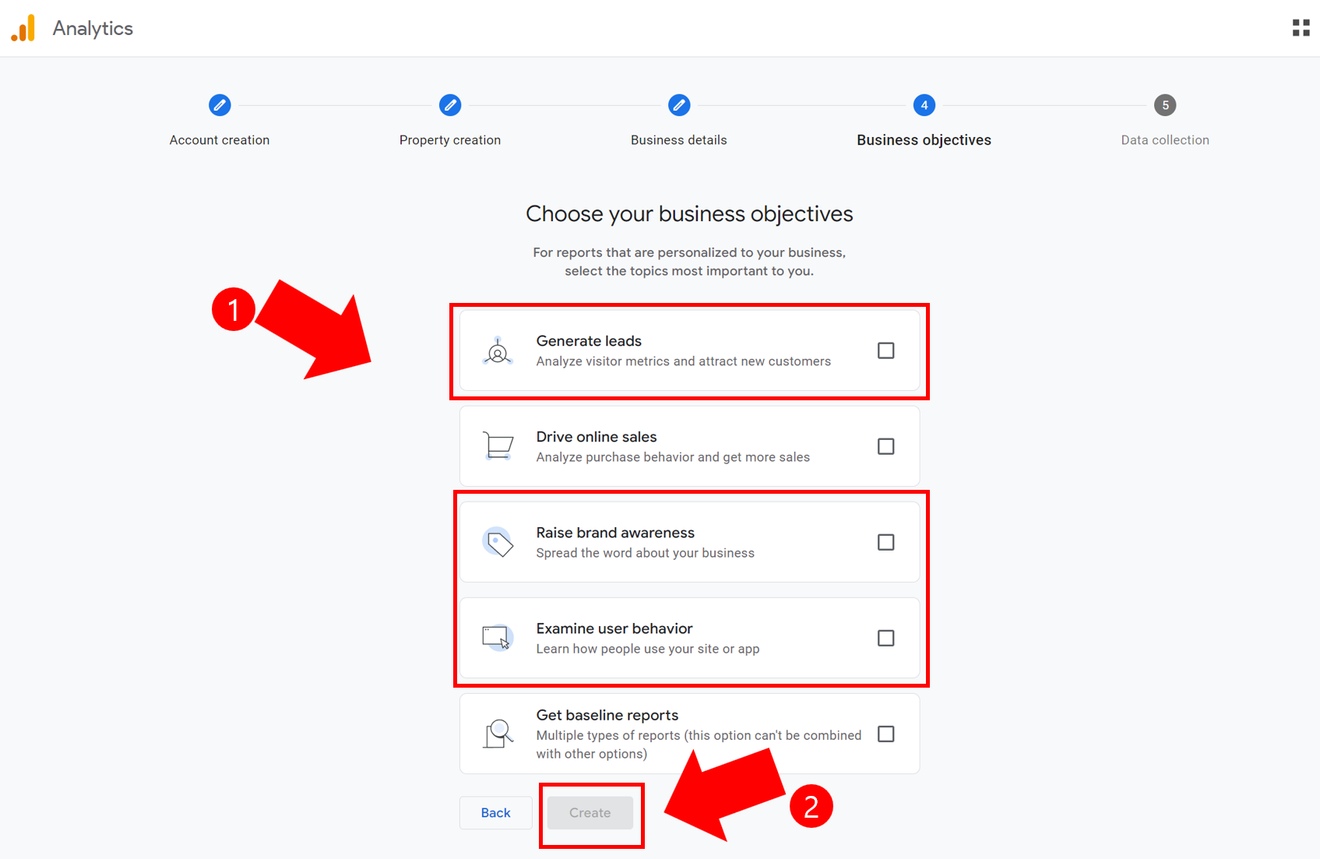
[व्यावसायिक लक्ष्य] आइटम
"लीड जेनरेशन" और "ब्रांड जागरूकता में सुधार" और "उपयोगकर्ता व्यवहार की समीक्षा" चुनें और [बनाएँ] पर क्लिक करें। (1,3,4)
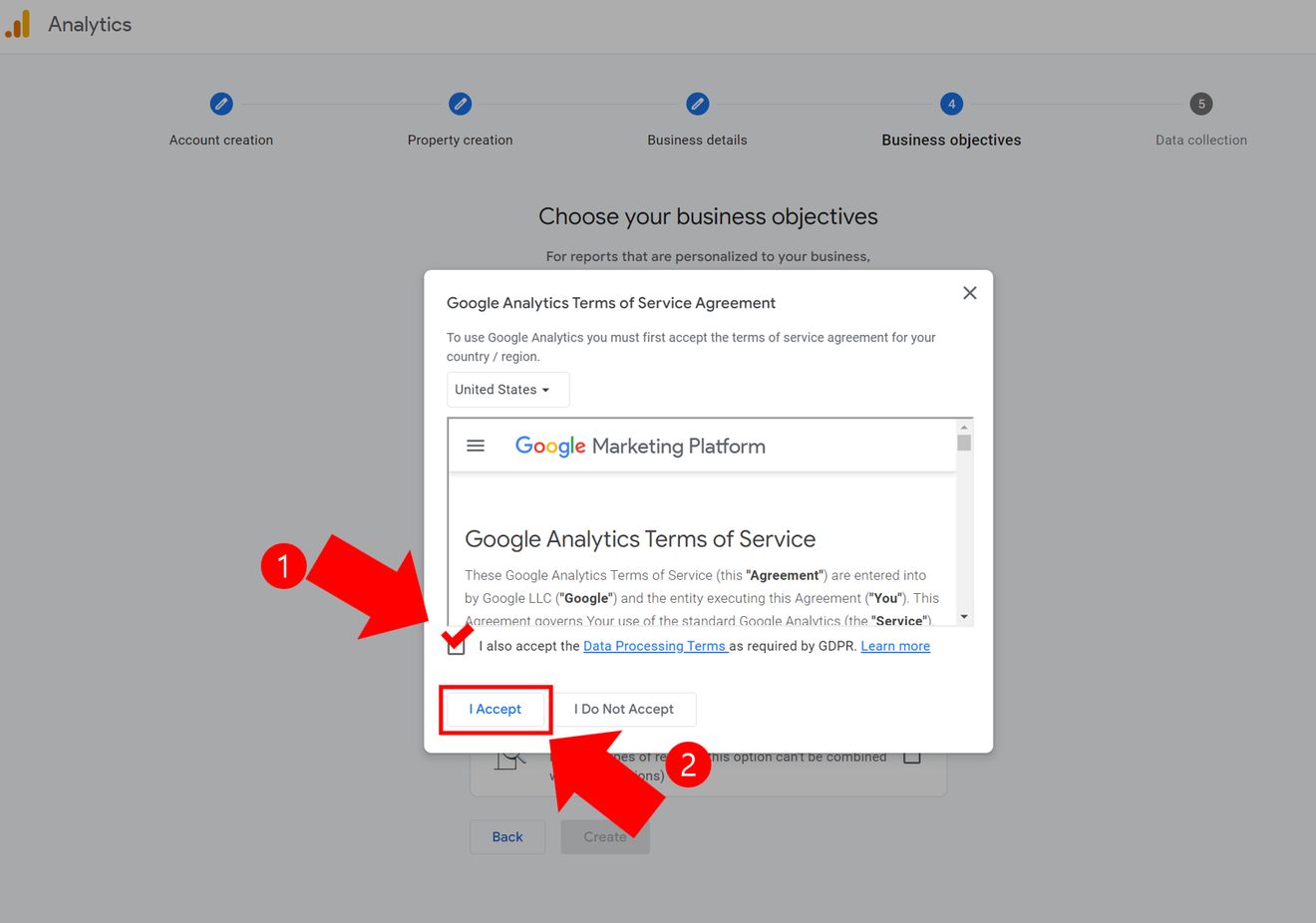
शर्तों को पढ़ें और सहमति दें, फिर चेक करें और [सहमत हूँ] पर क्लिक करें।
बेशक, यदि आप सहमत नहीं हैं, तो आप इसका उपयोग नहीं कर सकते।
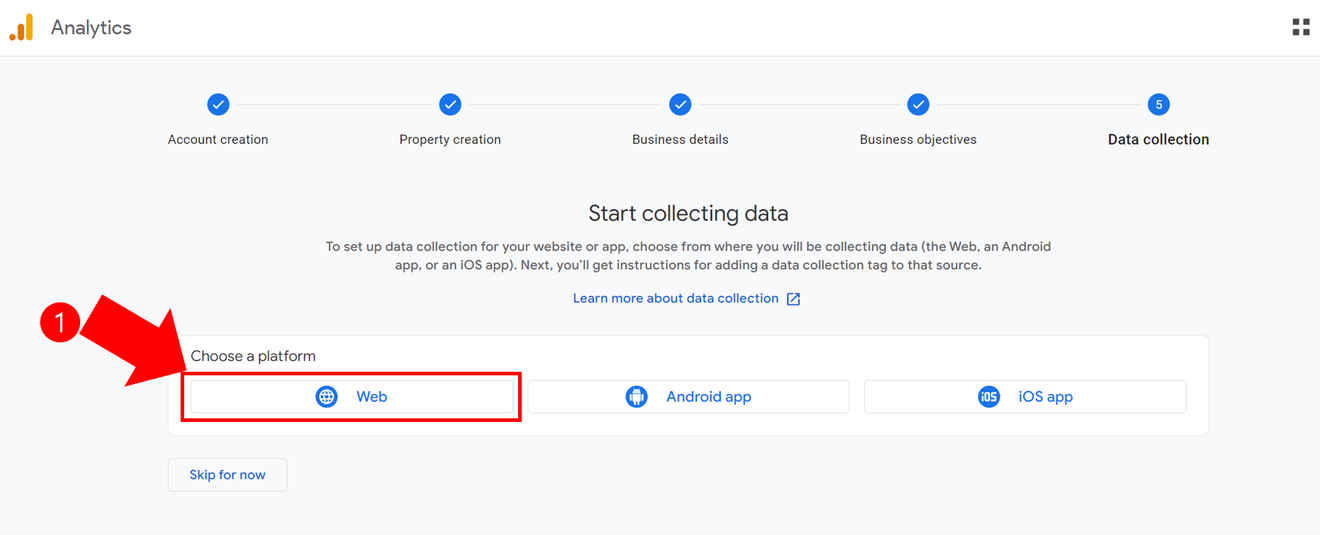
[डेटा संग्रह] आइटम
आपको प्लेटफ़ॉर्म चुनना होगा, और चूँकि हमारी सेवा वेब सेवा है, इसलिए हम [वेब] का चयन करेंगे।
भविष्य में ऐप सेवाएँ आने पर भी आपको [वेब] का चयन करना होगा।
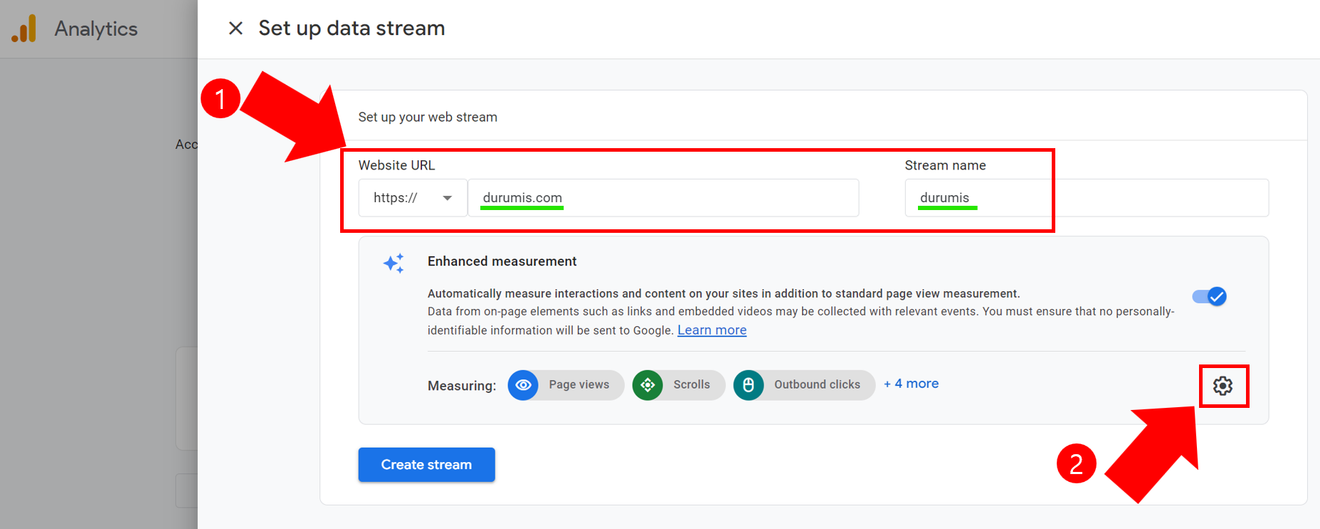
[वेब स्ट्रीम सेटिंग] आइटम
"वेब स्ट्रीम सेटिंग" में, "वेबसाइट URL" आइटम में "durumis.com" दर्ज करें।
आपको ब्लॉग होम नहीं लिखना है, बल्कि केवल डोमेन लिखना है। "स्ट्रीम का नाम" 'दुरुमिस' लिखें।
※ सावधानी: [स्ट्रीम बनाएँ] पर क्लिक न करें, और आइटम 9 को ध्यान से पढ़ें।
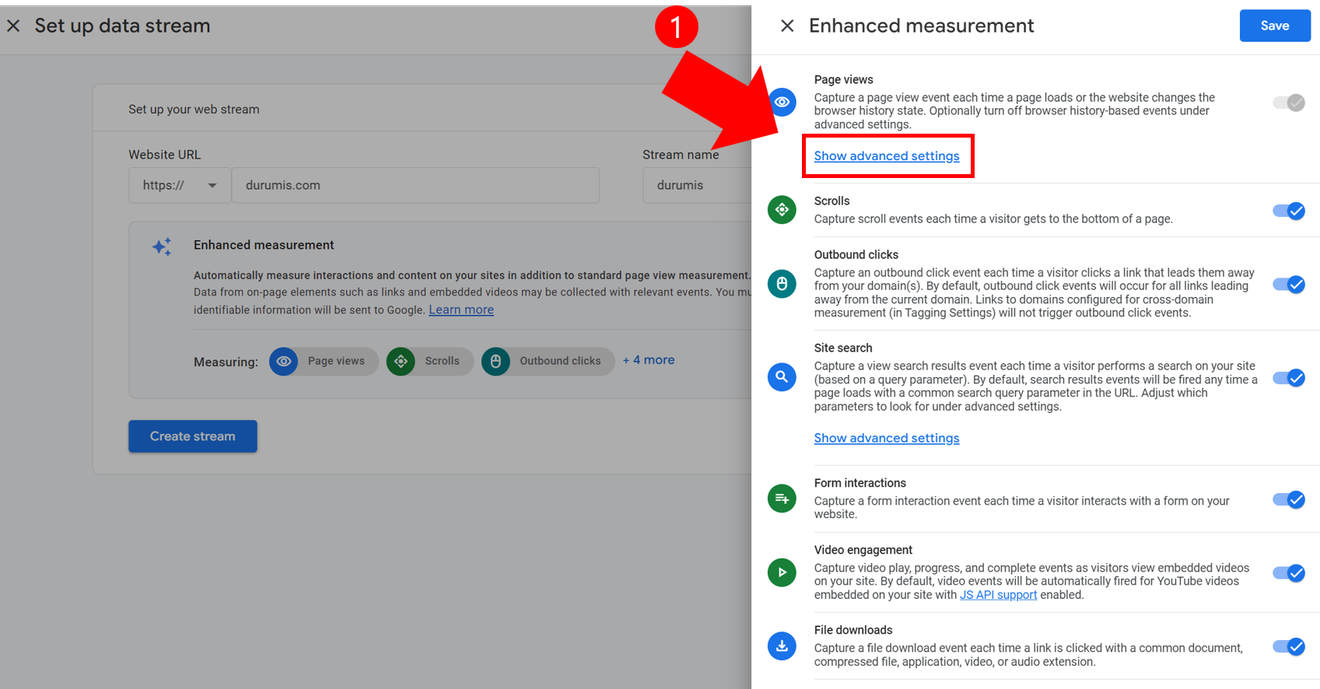
[सेटिंग] (कोग व्हील) आइटम
गियर आइकन [सेटिंग] बटन पर क्लिक करें।
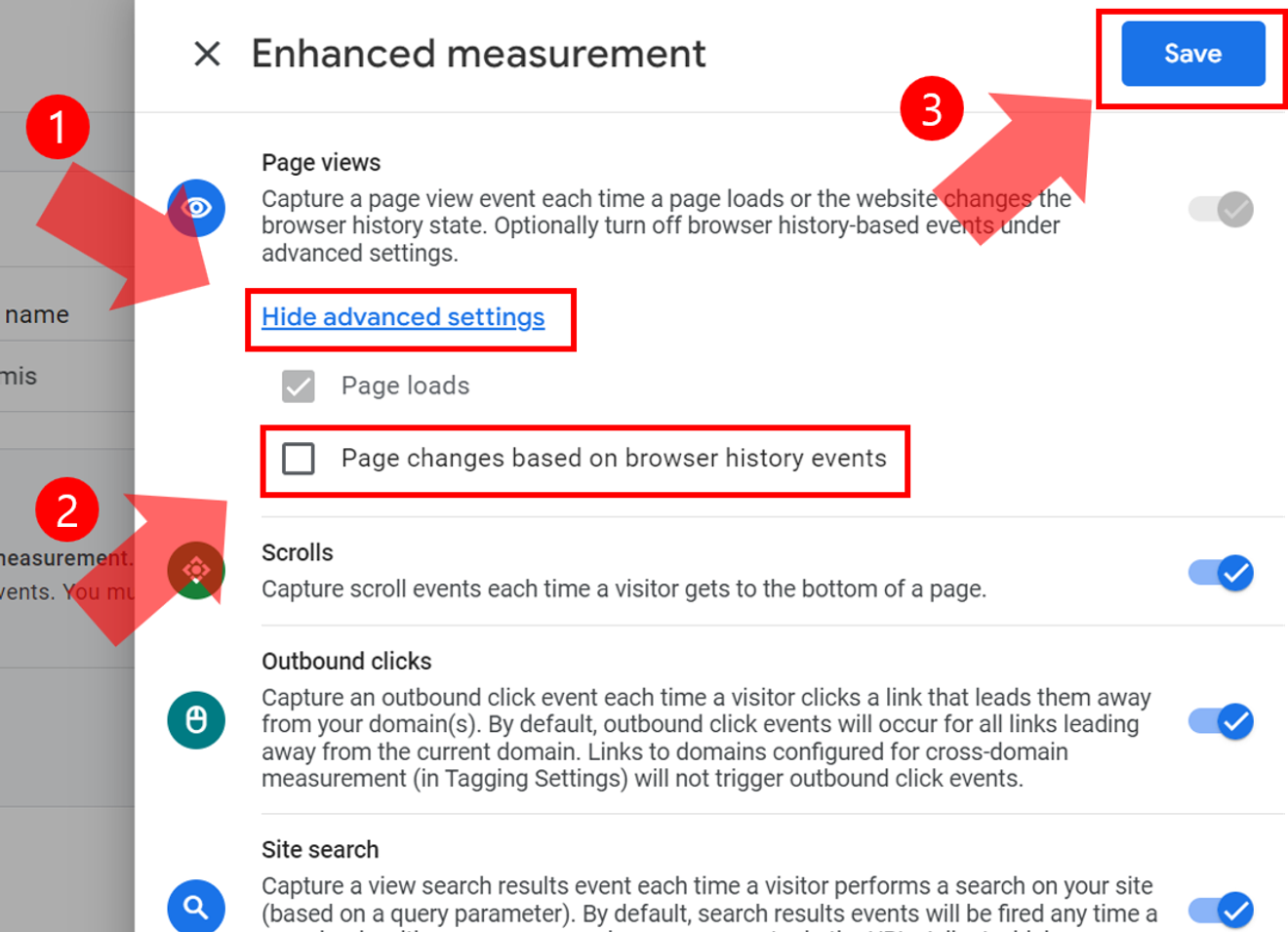
[उन्नत माप] आइटम
सबसे ऊपर स्थित [पृष्ठ दृश्य] के [उन्नत सेटिंग दिखाएँ] पर क्लिक करें और इसे खोलें।
[ब्राउज़र इतिहास इवेंट के आधार पर पृष्ठ परिवर्तन] बटन पर क्लिक करें और इसे अनचेक करके बंद कर दें। फिर, [सहेजें] पर क्लिक करें।
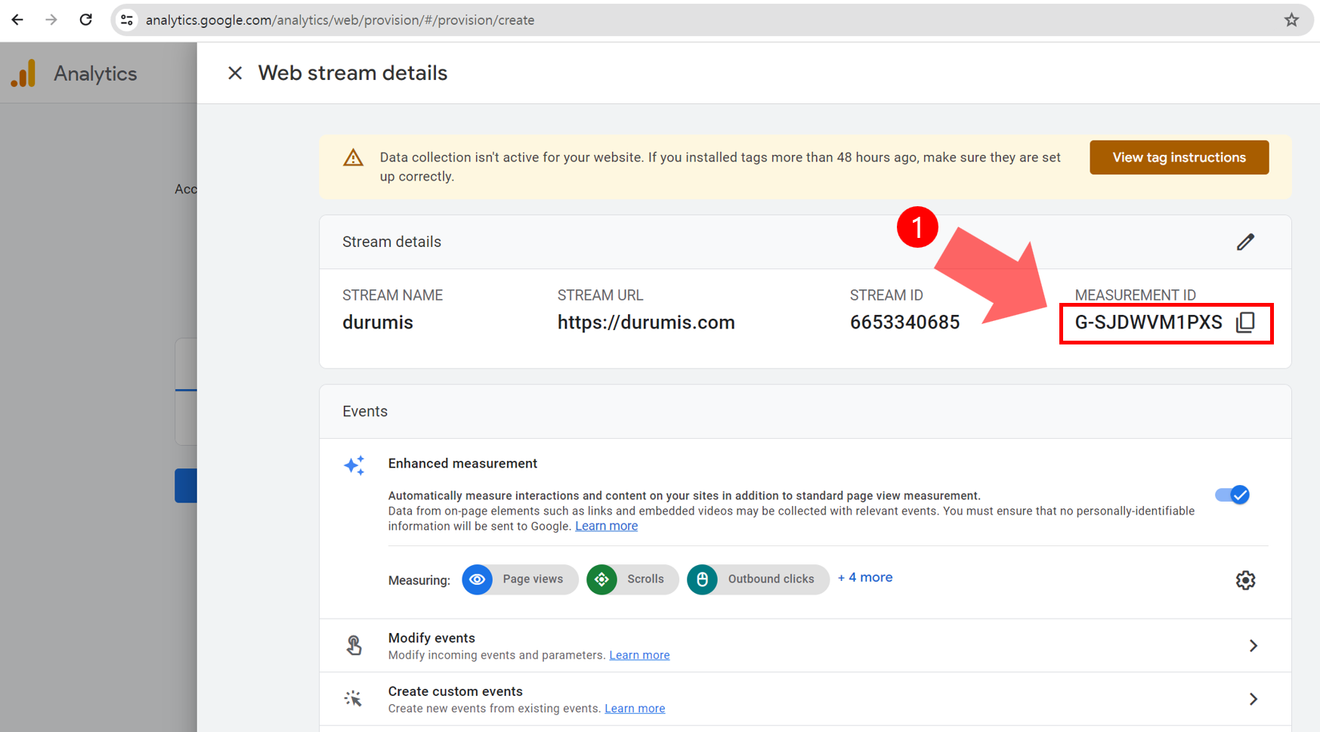
[वेब स्ट्रीम विवरण] आइटम
ऊपर दाईं ओर स्थित [माप आईडी] की आईडी मान कॉपी करें और 'दुरुमिस' साइट के [आंकड़े] आइटम में 'G-' को छोड़कर दर्ज करें।
टिप्पणियाँ0